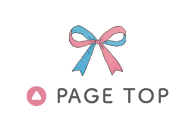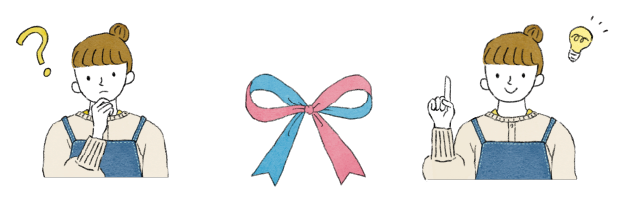
Q&A
ほっこりコミュニティについて
サービス全般
-
Q ほっこりコミュニティとはなんですか?
A 大村市の情報を気軽に見つけ交流できる機能や個人の興味関心に応じた市政情報を表示する機能を備えた市民参加型のSNSです。
-
Q 「ほっこり」はどういう機能ですか?
A 「いいね!」のようなリアクション機能です。
他の人の投稿を見て心が温まったり共感したときに、「ほっこり」ボタンを押してみましょう
記事トップページに関して
-
Q ピックアップ記事とはなんですか?
A あなたの興味関心に応じて、おすすめ記事として表示されている記事です。
-
Q ほっこりランキングとはなんですか?
A 特定の期間内に「ほっこり数」が多かった記事をランキング形式で表示するものです
記事に関して
-
Q お気に入りとはなんですか?
A 気に入った記事を保存できる機能です。
マイページで後から簡単に見返すことができます -
Q 記事の報告とはなんですか?
A 不適切な内容や個人情報の掲載など、問題のある記事を運営側に通知する機能です
記事投稿に関して
-
Q 投稿カテゴリとはなんですか?
A 記事を投稿する際に選択できるジャンルのことです。投稿内容に適したカテゴリを選ぶことで、他のユーザーが興味のある記事を見つけやすくなります
-
Q タグとはなんですか?
A 記事の内容を表すキーワードです。タグを設定することで、同じテーマの記事を探しやすくなります
-
Q リンク先URLとはなんですか?
A 記事内に掲載できる外部サイトのURLです。関連情報や参考ページへのリンクを設定できます
-
Q ほっこり表示設定とはなんですか?
A 記事に対する「ほっこり」のアクションの可否を選択できる機能です
-
Q コメント表示設定とはなんですか?
A 記事に対するコメントの可否を選択できる機能です
-
Q 公開日時の設定とはなんですか?
A 記事の公開開始日と公開終了日を設定できる機能です。
指定した日時に自動で公開・非公開になります。
分単位の指定はできません。
(例)公開期間を 2025/02/01 17:15~2025/03/31 18:00 と設定した場合
2025/02/01 17:00~2025/03/31 18:59 に自動修正されます。
-
Q 記事投稿のエリアの選択とはなんですか?
A 記事を特定の地域に関連付けて投稿できる機能です。
選択したエリアに関心のあるユーザーに向けて情報を届けやすくなります。
全エリアに向けた投稿の際は、エリアをすべて選択して下さい。
-
Q 下書き保存とはなんですか?
A 記事を公開せずに一時的に保存できる機能です。保存した下書き記事は、マイページから投稿できます
マイページに関して
-
Q プロフィール編集とはなんですか?
A プロフィール情報や投稿記事の管理ができる機能です。
プロフィールの編集、下書き記事の投稿などが行えます
-
Q 登録エリアとはなんですか?
A ユーザーが関心のある地域を設定できる機能です。
登録したエリアに関連する記事や情報が優先的に表示されます
-
Q 興味関心とはなんですか?
A ユーザーが関心のあるジャンルやテーマを設定できる機能です。
設定した興味・関心のカテゴリが左側に表示され、関連する記事や情報が優先的に表示されます
-
Q メールアドレスの登録は必要でしょうか?
A 記事を投稿する際に必要となります。
投稿記事に関して運営から連絡する際に使用いたします
利用方法に関して
-
Q サービスの利用開始方法がわかりません?
A 以下の手順で利用を開始できます。
1. 「おむすび。」のほっこりコミュニティアイコンをタップ
2. 利用規約の同意ボタンをタップ
3. 最新の情報を取得ボタンをタップ
4. めぶくIDアプリで電子署名を実施
5. エリアを登録(最低1つ以上の登録が必要)
6. 興味・関心を登録
7. チュートリアルを確認
8. サービス利用開始
-
Q 記事の投稿方法がわかりません
A 以下の手順で投稿ができます
1. マイページの記事投稿ボタンをタップ
2. 新規記事投稿画面に遷移
3. 必須項目を入力(規約への同意が必要となります)
4. 確認ボタンをタップ(戻るボタンのタップでマイページに遷移します)
5. 記事プレビュー画面にて記事内容を確認
6. 投稿ボタンをタップ
7. 投稿完了
※新規記事投稿画面で「下書き保存」を選択した場合、下書き記事はマイページから投稿できます
※下書き記事、投稿済記事はマイページから削除ができます
-
Q アンケートの回答方法がわかりません
A 以下の手順でアンケートの回答ができます
1. アンケート記事タイトルをタップ
2. 回答画面にて回答情報を選択(入力)
3. 利用規約に同意
4. 回答ボタンをタップ
5. アンケート内容を確認(戻るボタンのタップで再編集可能)
6. 確定ボタンをタップ
7. 回答完了